本文為英文版的機器翻譯版本,如內容有任何歧義或不一致之處,概以英文版為準。
在 中使用 CNAME 記錄驗證 SSL/TLS 憑證網域 Lightsail
在 Lightsail 中建立 SSL/TLS 憑證後,您必須驗證您控制新增至憑證的所有網域和子網域。
內容
步驟 1:建立網域的 Lightsail DNS 區域
如果您尚未建立網域的 Lightsail DNS 區域,請執行該操作。如需詳細資訊,請參閱建立 DNS 區域以管理域的 DNS 記錄。
步驟 2:新增記錄至網域的 DNS 區域
您建立的憑證會提供一組正式名稱 (CNAME) 記錄。您可以將這些記錄新增至網域的 DNS 區域,藉此驗證自己擁有或能控制該網域。
重要
Lightsail 會嘗試自動驗證您可控制在建立憑證時指定的網域或子網域。選取 Create certificate (建立憑證) 後,CNAME 記錄會新增至您網域的 DNS 區域。如果自動驗證成功,憑證的狀態會從 Attempting to validate your certificate (正在嘗試驗證您的憑證),變更為 Valid, in use (有效,使用中)。
如果自動驗證失敗,請繼續執行下列步驟。
在下列步驟中,我們將示範如何取得 CNAME 記錄,並將其新增至 Lightsail主控台中的網域 DNS 區域。
-
登入 Lightsail 主控台
。 -
在Lightsail首頁上,選擇頂端導覽功能表上的使用者或角色。
-
在下拉式選單中選擇 Account (帳戶)。
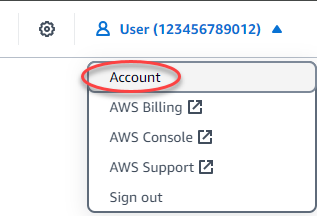
-
選擇 Certificates (憑證) 索引標籤。
-
尋找您要驗證的憑證,並記下您必須為每個網域新增之 CNAME 記錄的 Name (名稱) 和 Value (值)。
請將這些記錄複製到剪貼簿。如果您使用的是 Windows,按下 Ctrl+C (Ctrl+C);如果您使用的是 Mac,則需按下 Cmd+C (Cmd+C)。
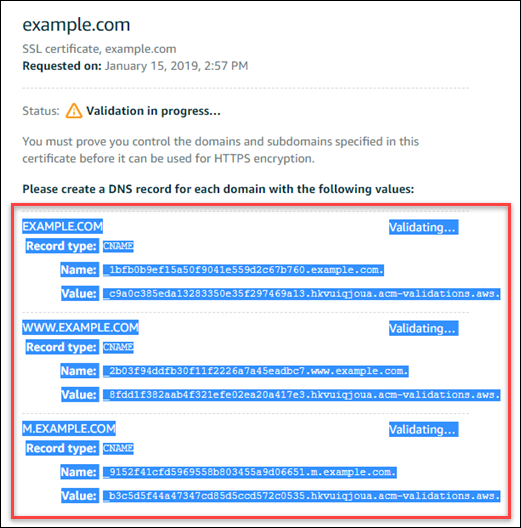
-
開啟文字編輯器。如果您使用的是 Windows,請開啟記事本;如果您使用的是 Mac,則請開啟 TextEdit。在文字檔案中,請按下 Ctrl+V (Ctrl+V) (適用於 Windows 作業系統),或是按下 Cmd+V (Cmd+V) (適用於 Mac 作業系統),以將該值貼至文字檔案中。
請勿關閉此文字檔案。在本指南的後續步驟中,您需要使用這些 CNAME 值,才能新增記錄至網域的 DNS 區域。
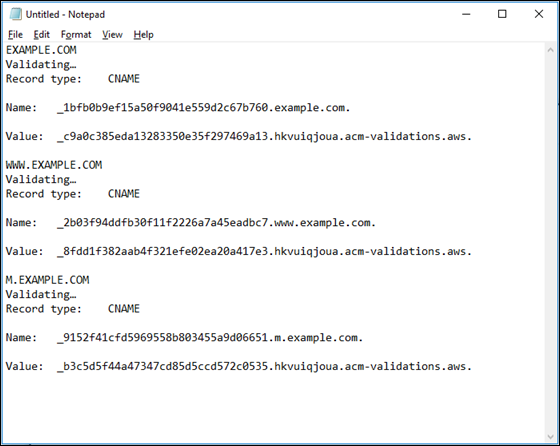
-
選擇 Lightsail 主控台頂部導覽列上的 Home (首頁)。
-
選擇 Lightsail 首頁上的 Domains & DNS (網域和 DNS)。
-
選擇要使用該憑證的網域 DNS 區域。
-
選擇 DNS records (DNS 記錄) 索引標籤中的 Add record (新增記錄)。
-
選擇 CNAME 記錄類型。
-
切換至文字檔案,其中包含憑證的 CNAME 記錄。
複製該 CNAME 記錄的 Name (名稱)。例如
_1bfb0b9ef15a50f9041e559d2c67b760。 -
切換至 DNS 記錄頁面,然後將 Name (名稱) 貼到 Record name (記錄名稱) 欄位中。
重要
如果新增包含網域名稱 (如
.example.com) 的 CNAME 記錄,將會產生重複的網域名稱 (如.example.com.example.com)。為避免重複,請編輯該項目並確保僅新增 CNAME 中需要的部分。此處指的是_1bfb0b9ef15a50f9041e559d2c67b760。 -
複製該 CNAME 記錄的 Value (數值)。例如
_c9a0c385eda13283350e35f297469a13.hkvuiqjoua.acm-validations.aws.。 -
切換至 DNS 記錄頁面,然後將 Value (值) 貼到 Route traffic to (將流量路由至) 欄位中。
-
選擇 Save (儲存),即可新增記錄。
-
若您有替代子網域,則需選擇 Add record (新增記錄) 以新增另一個記錄。
注意
若要進一步了解替代網域或子網域,請參閱在 Amazon Lightsail 中將替代網域和子網域新增至 SSL/TLS 憑證。
-
請重複步驟 11 到 17,藉此新增替代子網域的 CNAME 記錄。
在 DNS 區域管理頁面上,您還可以新增別名 (A) 記錄以指向負載平衡器或其他 Lightsail 資源。
完成後,DNS 區域應如下列螢幕擷取畫面所示。
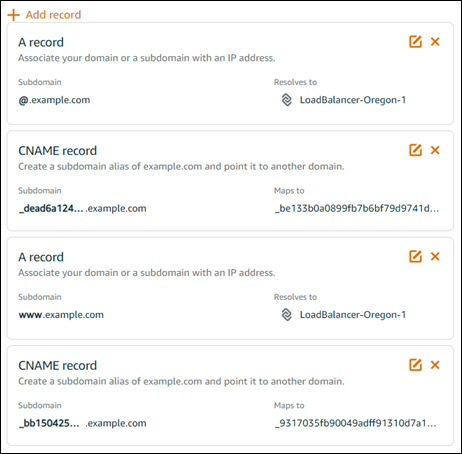
請稍待一段時間,網域通過驗證後,您會在憑證上看到以下訊息。
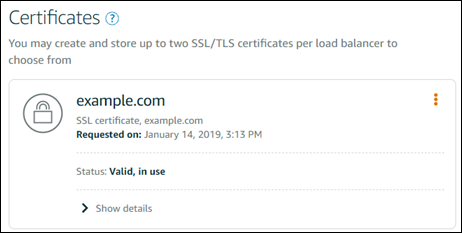
下一步驟
一旦域通過驗證,您即可將經過驗證的 SSL/TLS 憑證附接至負載平衡器。